
在日常使用Word文档的过程中,遇到最后一页空白页的情况是非常常见的。这一问题不仅影响了文档的整体美观,还可能给读者一种不专业的印象。因此,了解如何有效删除Word文档最后一页的空白页,以及在此过程中如何避免格式变化,是每位Word用户必须掌握的技能。
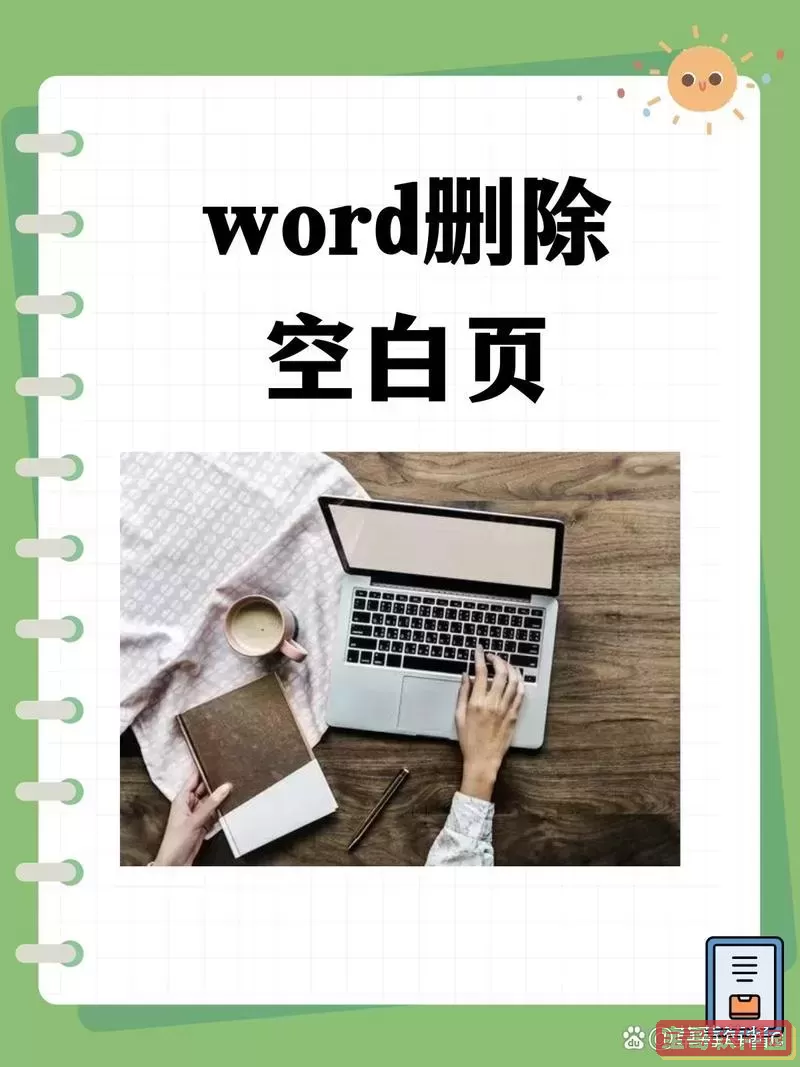
首先,为什么会出现最后一页的空白页呢?通常,这种情况发生在以下几种情况下:一是当我们在文档末尾插入分页符或换行符时,Word会自动生成一个新的页面;二是页面设置中的间距、边距调整不当,导致文本无法完全显示在预期的页面内;三是复制粘贴内容后,文档格式未能及时调整,导致出现空白页。
那么,我们该如何删除最后一页的空白页呢?以下是几种常见的方法,帮助你高效地解决这一问题:
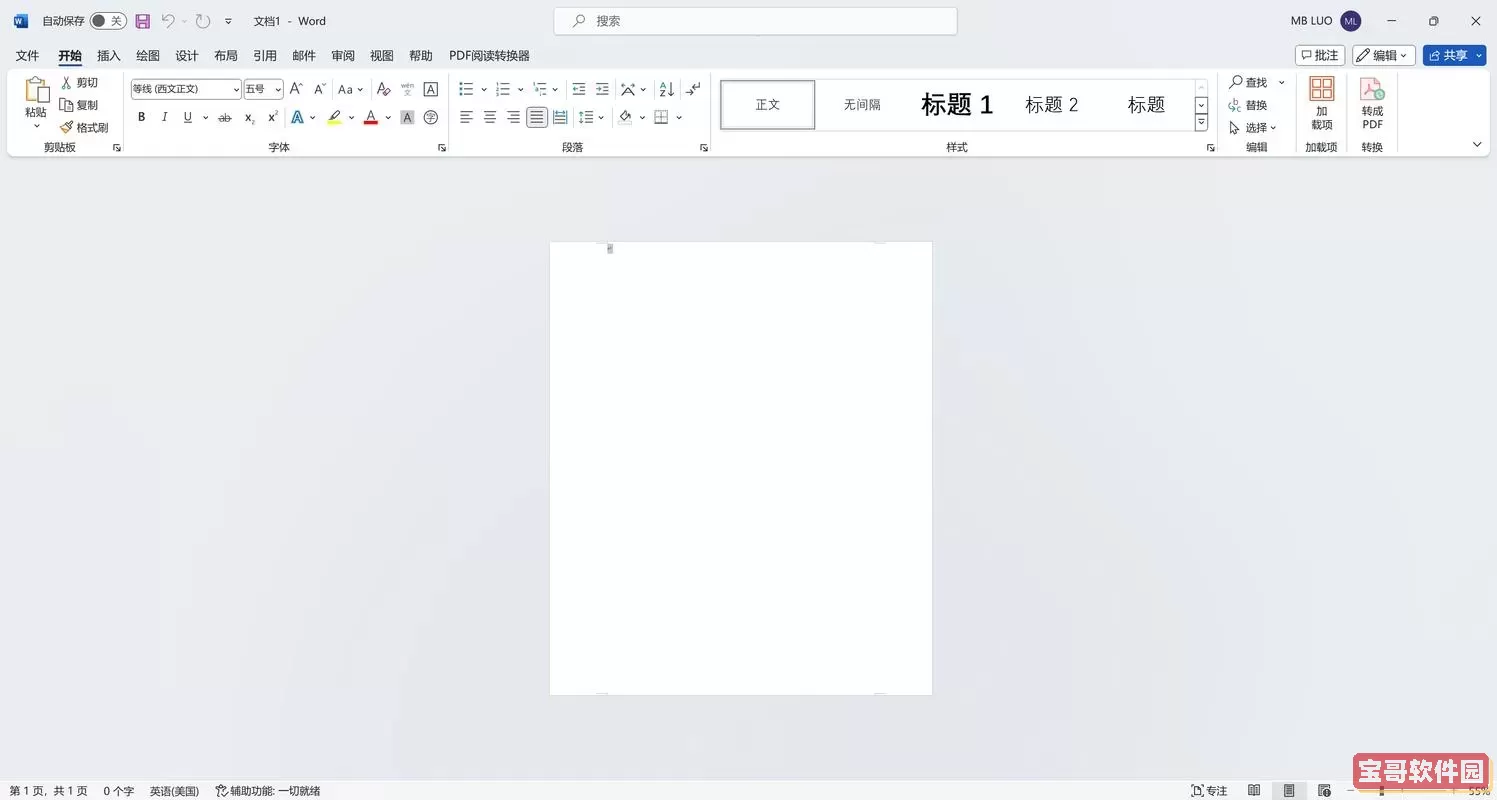
1. 删除空行或段落标记:有时空白页是由于多余的段落标记(即段落的回车符号)造成的。在Word中,点击“首页”选项卡,选择“段落”部分的“显示/隐藏 ¶”按钮,你将看到所有的段落标记。找到并删除多余的段落标记,空白页就会消失。
2. 检查分页符:点击空白页,查看是否有分页符。如果存在,可以将光标放在分页符前面,按下“Delete”键将其删除。有时候,分页符不仅会增加空白页,还可能影响文档的格式。
3. 调整页面设置:进入“页面布局”选项卡,检查页边距和纸张大小是否设置正确。有时候,一个不合适的页面设置会导致内容溢出,从而形成空白页。确保页边距设置符合实际需要,减少空白页的出现几率。
4. 使用文档视图功能:在“视图”选项卡中选择“草稿”视图,这种视图可以让你清晰地看到所有内容和分页的关系。通过这种方式,你可以迅速识别出空白页以及导致其产生的相关因素。
5. 最终检查与保存:完成以上步骤后,可以再次打印预览文档,确保最后一页的空白已经被有效删除。如果文档格式因为删除操作而发生变化,可以通过“撤销”功能,返回到修改前的状态,进行适当调整。
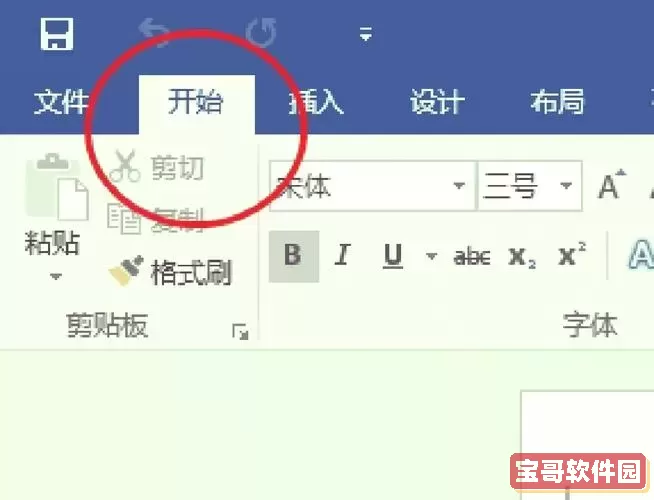
对于专业场合,文档的格式与内容同等重要。空白页的存在不仅影响了文章的连贯性,还可能使人质疑作者的细致程度。因此,在学习和运用上述方法的同时,也应当养成良好的文档编辑习惯,确保每个细节都得到妥善处理。
总之,处理Word文档最后一页的空白页并不复杂,通过简单的检查和调整,我们可以在保持格式不变的情况下,合理删除这些多余的空白。掌握这些技巧,不仅能够让文档看起来更加专业,也有助于提升我们的工作效率。在数字化的全球化时代,无论是学术论文、商业报告、还是个人创作,精心制作的文档总能给人留下良好的第一印象。
最后,随着科技的发展,文档编辑的工具也在不断更新变化。了解Word的基本操作与功能,不仅能让我们在日常工作中游刃有余,也能提高我们的学习、工作效率。希望每位读者都能在Word处理文档时,避免空白页的出现,为自己创造一个更为精美、专业的文档展示。 生活如此简单,小细节也能让人耳目一新。